Spis treści
- 1. Napraw AVI nieodtwarzające się za pomocą oprogramowania do naprawy wideo
- 2. Zaktualizuj WMP, aby rozwiązać problem braku odtwarzania plików AVI
- 3. Zaktualizuj sterowniki systemu Windows, aby rozwiązać problem braku odtwarzania plików AVI
- 4. Konwertuj format wideo, aby naprawić problem z odtwarzaniem pliku AVI
- 5. Otwórz nieodtwarzalny plik AVI za pomocą innego odtwarzacza multimedialnego
Czy jesteś zmęczony problemem AVI File Not Playing ? Nie martw się więcej; jesteś we właściwym miejscu, aby rozwiązać ten problem! Zgodność kodeków, uszkodzone pliki lub przestarzałe odtwarzacze multimedialne mogą być przyczyną tego problemu.
Dołączyliśmy wiele sposobów na naprawę problemów z odtwarzaniem plików AVI, w tym wykorzystanie EaseUS Fixo Video Repair, aktualizację odtwarzaczy multimedialnych i zmianę formatów wideo. Nowi lub doświadczeni użytkownicy znajdą praktyczne rozwiązania, które spełnią ich potrzeby. Ten artykuł pomoże Ci zidentyfikować i naprawić problemy z plikami AVI, aby bezproblemowo oglądać ulubione filmy. Odkryjmy rozwiązania problemu z brakiem odtwarzania plików AVI!
1. Napraw AVI nieodtwarzające się za pomocą oprogramowania do naprawy wideo
Gdy standardowe podejścia nie rozwiązują problemów z odtwarzaniem plików AVI, użycie specjalistycznego oprogramowania do naprawy wideo, takiego jak EaseUS Fixo Video Repair, może być przełomem. To potężne narzędzie zostało stworzone głównie do obsługi złożoności uszkodzonych plików AVI.
To oprogramowanie do naprawy wideo od EaseUS może pomóc, gdy pliki AVI staną się niedostępne z powodu uszkodzenia. Niezależnie od tego, czy problem jest spowodowany niekompletnym pobieraniem, przerwanym transferem plików czy nieoczekiwanymi awariami systemu, ten program ma solidne narzędzia naprawcze, aby odpowiednio rozwiązać problem bez poświęcania jakości wideo. To potężne narzędzie może również naprawić kod błędu 0xc00d5212, który możesz napotkać podczas odtwarzania plików AVI.
Wykonaj poniższe kroki, aby naprawić uszkodzone pliki AVI i rozwiązać problem braku możliwości odtwarzania plików AVI na komputerze:
Krok 1. Otwórz Fixo na swoim lokalnym komputerze. Kliknij „Video Repair” i dodaj uszkodzone pliki wideo MP4/MOV/AVI/MKV/3GP/FLV/MKV/WMV, klikając „Add Videos”.

Krok 2. Przesuń wskaźnik na wideo i kliknij przycisk „Napraw”, aby rozpocząć proces naprawy pojedynczego wideo. Jeśli chcesz naprawić wszystkie wideo, kliknij „Napraw wszystkie”.

Krok 3. Poczekaj kilka minut, a uszkodzone filmy zostaną naprawione. Kliknij ikonę odtwarzania, aby wyświetlić podgląd filmów. Możesz zapisać pojedynczy film, klikając przycisk „Zapisz” obok ikony odtwarzania. Jeśli chcesz zapisać wszystkie naprawione filmy, wybierz „Zapisz wszystkie”.

Krok 4. Jeśli szybka naprawa się nie powiedzie, należy skorzystać z trybu zaawansowanej naprawy. Kliknij „Zaawansowana naprawa” i dodaj przykładowy film. Wybierz „Potwierdź”, aby się upewnić.

Krok 5. Wyświetli się lista szczegółowych informacji o uszkodzonych i przykładowych filmach. Kliknij „Napraw teraz”, aby rozpocząć zaawansowany proces naprawy wideo. Po zakończeniu naprawy możesz obejrzeć filmy i kliknąć przycisk „Zapisz”, aby zapisać naprawione pliki wideo w odpowiednim miejscu docelowym.

Po tej sekcji prosimy użytkowników o udostępnienie tych informacji w mediach społecznościowych, aby pomóc innym osobom doświadczającym podobnych problemów z odtwarzaniem plików AVI. Rozpowszechniajmy informacje o skuteczności EaseUS Fixo Video Repair i zachęcajmy konsumentów do szybkiego przezwyciężania problemów z plikami AVI.
2. Zaktualizuj WMP, aby rozwiązać problem braku odtwarzania plików AVI
Aktualizacja programu Windows Media Player do obsługi najnowszych formatów wideo może naprawić problemy z odtwarzaniem plików AVI. Pliki AVI nie odtwarzają się w systemie Windows 10? Wykonaj poniższe kroki, aby uaktualnić program Windows Media Player.
Krok 1. Otwórz menu Start i wpisz „Włącz lub wyłącz funkcje systemu Windows”.
Krok 2. Kliknij opcję „Funkcje multimedialne”, a następnie odznacz pole wyboru „Windows Media Player”.
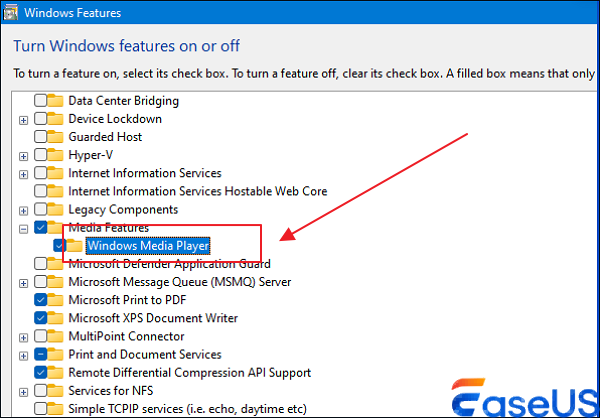
Krok 3. Ta czynność usunie program Windows Media Player. Uruchom ponownie komputer i ponownie zaznacz pole wyboru „Windows Media Player”.
Krok 4. Uruchom ponownie komputer. Nowsza wersja programu WMP zostanie zainstalowana na Twoim komputerze.
3. Zaktualizuj sterowniki systemu Windows, aby rozwiązać problem braku odtwarzania plików AVI
Aby naprawić problemy z odtwarzaniem AVI, zaktualizuj sterowniki systemu Windows. W większości przypadków usługa Windows Update zaktualizuje sterowniki komponentów sprzętowych, w tym kart graficznych, wyświetlaczy, drukarek i kart sieciowych. Czasami konieczne są ręczne aktualizacje sterowników. Kroki aktualizacji sterowników systemu Windows:
Krok 1. W polu wyszukiwania wyszukaj „Menedżer urządzeń” i kliknij, aby go otworzyć.
Krok 2. Aby zaktualizować sterownik, wybierz kategorię „Kontrolery dźwięku, wideo i gier”.
Krok 3. Przejdź do właściwości urządzenia i wybierz „Aktualizuj sterownik”.

Krok 4. Wybierz opcję automatycznego sprawdzania dostępności aktualizacji sterowników.
Krok 5. Jeśli system Windows nie może znaleźć najnowszego sterownika na stronie producenta, spróbuj pobrać go i postępuj zgodnie z instrukcjami instalacji.
Pamiętaj, aby udostępnić ten post znajomym i współpracownikom w potrzebie:
4. Konwertuj format wideo, aby naprawić problem z odtwarzaniem pliku AVI
Konwersja pliku AVI może naprawić problemy z odtwarzaniem. Konwersja plików do formatu AVCHD, WMV, MP4, DAT lub FLV umożliwia ich odtwarzanie na wielu urządzeniach multimedialnych. Upewnij się, że wybierasz bezpieczne i zaufane narzędzie do konwersji internetowej do procedury konwersji. Zamiast tego możesz użyć programu VLC Media Player do konwersji pliku AVI. Wykonaj następujące kroki:
Krok 1. Otwórz program VLC Media Player.
Krok 2. Przejdź do zakładki „Media” i wybierz opcję „Konwertuj/Zapisz”.
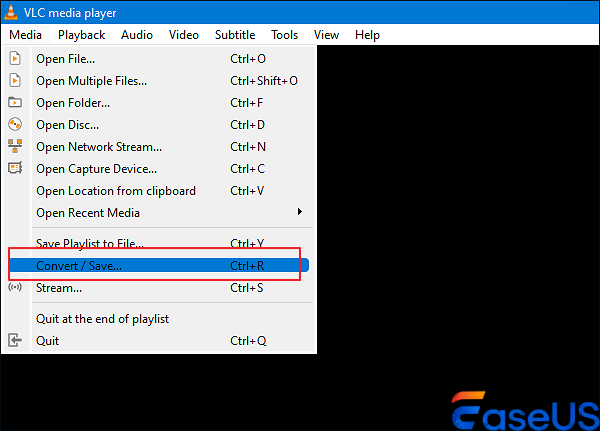
Krok 3. Kliknij przycisk „Dodaj”, aby wybrać plik AVI, który chcesz przekonwertować.
Krok 4. Wybierz odpowiedni format wyjściowy (np. MP4) z menu rozwijanego Profil.
Krok 5. Wybierz folder docelowy i podaj nazwę pliku.
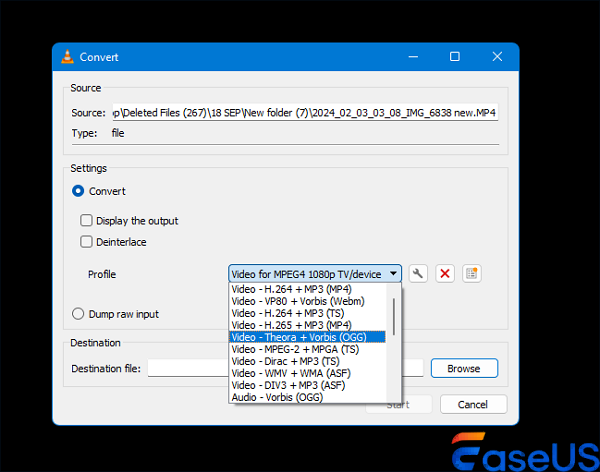
Krok 6. Kliknij „Start”, aby rozpocząć proces konwersji.
5. Otwórz nieodtwarzalny plik AVI za pomocą innego odtwarzacza multimedialnego
Czy wypróbowałeś wszystkie powyższe rozwiązania, ale żadne z nich nie zadziałało? Pozostaje tylko przełączyć się na inny odtwarzacz multimedialny. Spróbuj użyć odtwarzacza multimedialnego VLC, MX Player lub dowolnego innego narzędzia innej firmy, a nie prostego Windows Media Player (WMP). Weźmy na przykład odtwarzacz multimedialny VLC:
Krok 1. Kliknij prawym przyciskiem myszy plik AVI, którego nie można odtworzyć.
Krok 2. Z menu rozwijanego wybierz „Otwórz za pomocą”, a następnie wybierz „VLC media player”.

Często zadawane pytania
Poniżej znajduje się lista najczęstszych zapytań użytkowników dotyczących niedziałającego pliku AVI:
1. Jak naprawić problem z odtwarzaniem pliku AVI na Androidzie?
Aby rozwiązać problem z odtwarzaniem plików AVI na Androidzie, rozważ zainstalowanie oprogramowania odtwarzacza multimediów innej firmy ze sklepu Google Play, które obsługuje odtwarzanie plików AVI. Popularne są MX Player, BSPlayer i VLC na Androidzie. Sprawdź również, czy Twój odtwarzacz multimediów obsługuje typ pliku AVI przed jego pobraniem.
2. Dlaczego plik AVI nie jest odtwarzany?
Istnieje wiele powodów, dla których plik AVI nie jest odtwarzany. Najczęstsze przyczyny to uszkodzone dane pliku, brak niezbędnych kodeków do odtwarzania i problemy ze zgodnością z odtwarzaczem multimedialnym. Aby rozwiązać problem z odtwarzaniem, spróbuj użyć innego odtwarzacza multimedialnego, uaktualnij istniejący lub przekonwertuj plik AVI na inny format.
Ostatnie słowa
Naprawa pliku AVI, który nie odtwarza się, wymaga systematycznego podejścia, w tym wykorzystania EaseUS Fixo Video Repair, uaktualnienia oprogramowania i sterowników oraz wypróbowania innych odtwarzaczy multimedialnych. Ten artykuł pomaga użytkownikom naprawić problemy z odtwarzaniem AVI, aby mogli oglądać filmy bez przerw.
W przypadku długotrwałych problemów z plikami AVI wypróbuj EaseUS Fixo Video Repair. Dzięki rozbudowanym narzędziom naprawczym i prostemu interfejsowi użytkownika EaseUS Fixo może naprawić uszkodzone pliki AVI i sprawić, że będą nadawały się do oglądania. Pobierz teraz EaseUS Fixo Video Repair, aby odzyskać bezcenny klip wideo z trudności z odtwarzaniem plików AVI.
Powiązane artykuły
-
Naprawa JPEG | Naprawa uszkodzonych plików JPEG 5 metodami
![author icon]() Hillary/2024/09/23
Hillary/2024/09/23
-
![author icon]() Arek/2024/09/29
Arek/2024/09/29
-
![author icon]() Hillary/2024/09/24
Hillary/2024/09/24
-
Naprawa uszkodzonego nagłówka znalezionego w pliku RAR [100% działa]
![author icon]() Arek/2024/10/12
Arek/2024/10/12